Cum să faci un colaj în Canva

Colajele sunt în tendințe în publicitate, deoarece ajută la crearea unor campanii mai memorabile. Indiferent dacă doriți să faceți un colaj pentru partajarea personală a fotografiilor sau
Reglați luminozitatea ecranului computerului pe Windows 10: Majoritatea utilizatorilor de computere au petrecut ore după ore lucrând în fața unui ecran de computer, fie la birou, fie acasă. Deci, dacă aveți luminozitatea adecvată a ecranului, vă poate ajuta să evitați oboseala ochilor. Când vă aflați în lumina zilei, aveți nevoie de luminozitatea ecranului să fie mai mare; din nou, când vă aflați într-o cameră întunecată, trebuie să reduceți luminozitatea ecranului, astfel încât să vă reconforteze ochii. De asemenea, pe măsură ce reduceți luminozitatea ecranului, vă ajută să economisiți energie și să creșteți durata de viață a bateriei. În acest articol, veți afla despre diferitele metode prin care vă puteți regla luminozitatea ecranului în Windows 10.
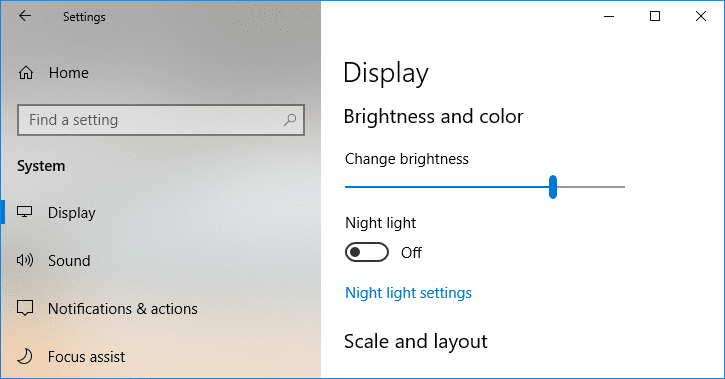
Cuprins
6 moduri de a schimba luminozitatea ecranului în Windows 10
Asigurați-vă că ați creat un punct de restaurare în cazul în care ceva nu merge bine.
Metoda 1: Reglați luminozitatea ecranului folosind tastele rapide
Din fericire, Windows 10 oferă utilizatorilor o serie de modalități simple de a regla luminozitatea ecranului. Această metodă este una dintre cele mai ușoare dintre metodele discutate aici. S-ar putea să fi observat că majoritatea laptopurilor sau notebook-urilor vin cu un set dedicat de taste rapide pentru controlul diferitelor funcții ale PC-ului, cum ar fi creșterea sau scăderea volumului sau luminozității, activarea sau dezactivarea WiFi etc.
Din aceste taste dedicate avem două seturi de taste care sunt folosite pentru creșterea sau scăderea luminozității ecranului în Windows 10 PC. Puteți arunca o privire pe tastatură și puteți afla taste cu simboluri pe care le puteți vedea în imaginea de mai jos. Pentru a utiliza efectiv această tastă, poate fi necesar să apăsați mai întâi tasta Funcție .
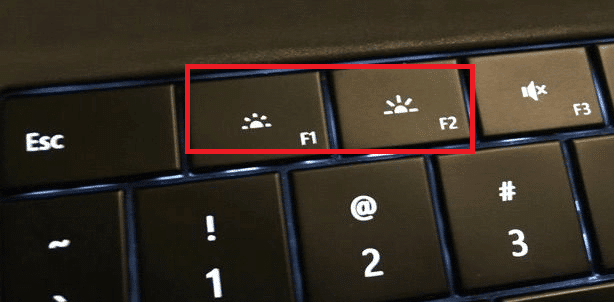
În cazul în care aceste taste rapide nu sunt funcționale, atunci trebuie să vă uitați dacă tastaturile, precum și driverele de afișare, sunt instalate cu succes sau nu.
Metoda 2: Schimbați luminozitatea ecranului folosind Centrul de acțiuni
O altă modalitate simplă de a gestiona luminozitatea ecranului este utilizarea Centrului de acțiuni Windows 10 . Pentru a face acest lucru, urmați pașii de mai jos:
1. Faceți clic pe pictograma Centrul de acțiuni pe care o puteți găsi în colțul din dreapta extrem al barei de activități.
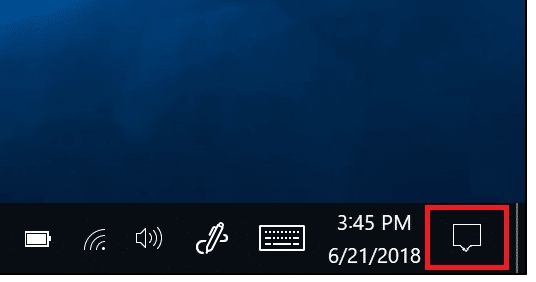
2. Deschideți panoul Centrul de acțiuni făcând clic pe Extindere.
3. Faceți clic pe țiglă Luminozitate pentru a reduce sau a crește luminozitatea afișajului.

4. În cazul în care nu puteți vedea dala Luminozitate, trebuie să faceți clic pe opțiunea Extindere .
5. Faceți clic pe dala Luminozitate și puteți ajusta cu ușurință luminozitatea ecranului pe Windows 10.
Metoda 3: Schimbați luminozitatea ecranului utilizând Setările Windows 10
1.Apăsați tasta Windows + I pentru a deschide Setări, apoi faceți clic pe Sistem.

2.Acum, din panoul ferestrei din partea stângă, selectați Afișare .
3. Pentru a modifica luminozitatea ecranului, trageți cursorul spre stânga sau spre dreapta pentru a reduce sau, respectiv, a crește luminozitatea.
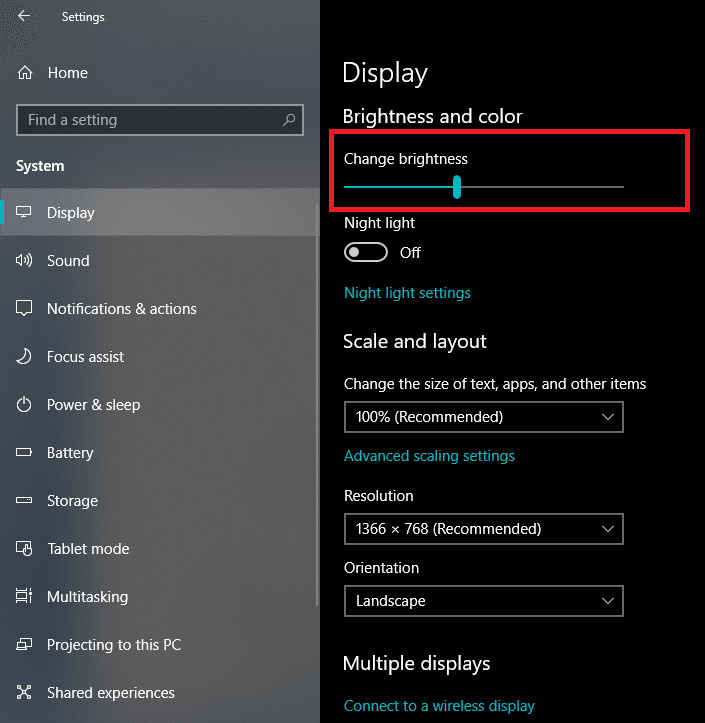
4. Faceți clic pe mouse și trageți glisorul pentru a crește sau a reduce luminozitatea.
Metoda 4: Schimbați luminozitatea folosind Panoul de control
O altă modalitate tradițională de reglare manuală a luminozității ecranului pe PC-ul Windows 10 este utilizarea Panoului de control. Pentru a face acest lucru, pașii pe care trebuie să îi urmați sunt:
1.Tastați control în Windows Search, apoi faceți clic pe Control Panel din rezultatul căutării.

2. În Panoul de control, navigați la Hardware și sunet > Opțiuni de alimentare.

3. Acum, sub Opțiuni de alimentare, faceți clic pe Schimbați setările planului de lângă planul de alimentare activ în prezent.

4. Acum utilizați glisorul pentru luminozitatea ecranului pentru a ajusta nivelurile de luminozitate a ecranului . Trageți-l la stânga sau la dreapta pentru a reduce sau, respectiv, a crește luminozitatea.

5. După ce ați terminat, faceți clic pe Salvare modificări .
Metoda 5: Reglați luminozitatea ecranului folosind Centrul de mobilitate Windows
De asemenea, puteți modifica luminozitatea ecranului din Centrul de mobilitate Windows, pentru a face acest lucru, urmați pașii de mai jos:
1. Faceți clic dreapta pe butonul Start, apoi selectați „ Centrul de mobilitate ”. Sau tastați „ Mobility Center ” sau „ Windows Mobility Center ” în Windows Search.
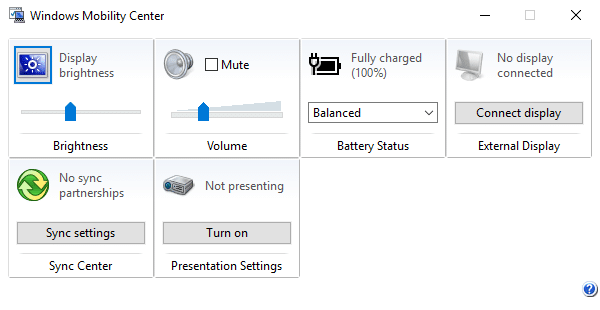
2. Puteți trage glisorul sub Luminozitatea afișajului pentru a regla luminozitatea ecranului pe Windows 10.
Metoda 6: Reglați automat luminozitatea
Windows 10 poate gestiona automat luminozitatea ecranului în funcție de durata de viață a bateriei. Oferă utilizatorilor o opțiune de economisire a bateriei care poate reduce automat luminozitatea ecranului pentru a economisi durata de viață a bateriei.
1.Apăsați tasta Windows + I pentru a deschide Setări, apoi faceți clic pe Sistem .

2. Acum, sub Sistem, faceți clic pe Baterie din panoul ferestrei din stânga.
3. În continuare, bifați caseta care spune „ Activați automat economisirea bateriei dacă bateria mea scade sub ” sub Economisire baterie. Și trageți glisorul pentru a ajusta procentajul nivelului bateriei.
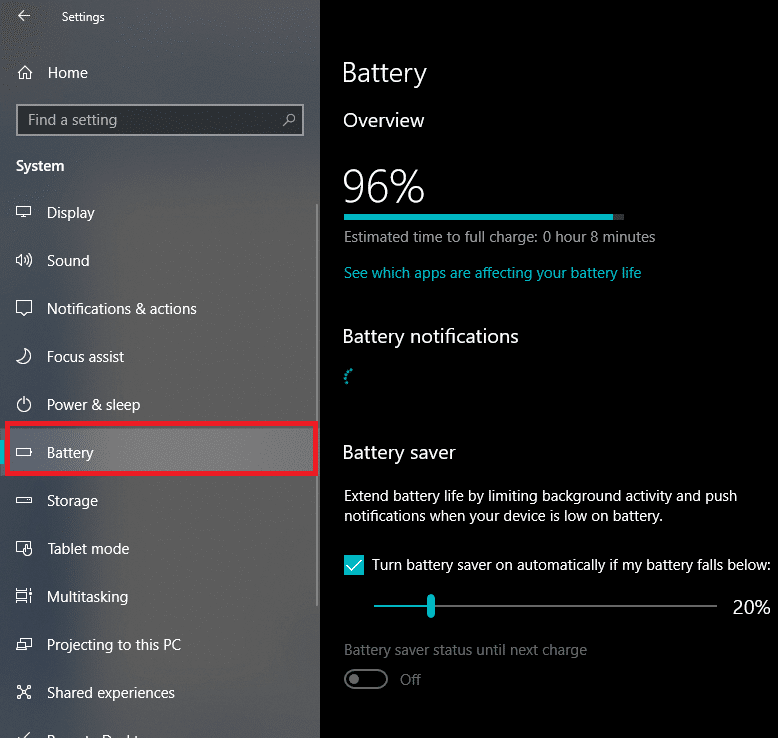
4. Din nou, bifați caseta care spune opțiunea „ Scădeți luminozitatea ecranului în timp ce vă aflați în economisirea bateriei ”.
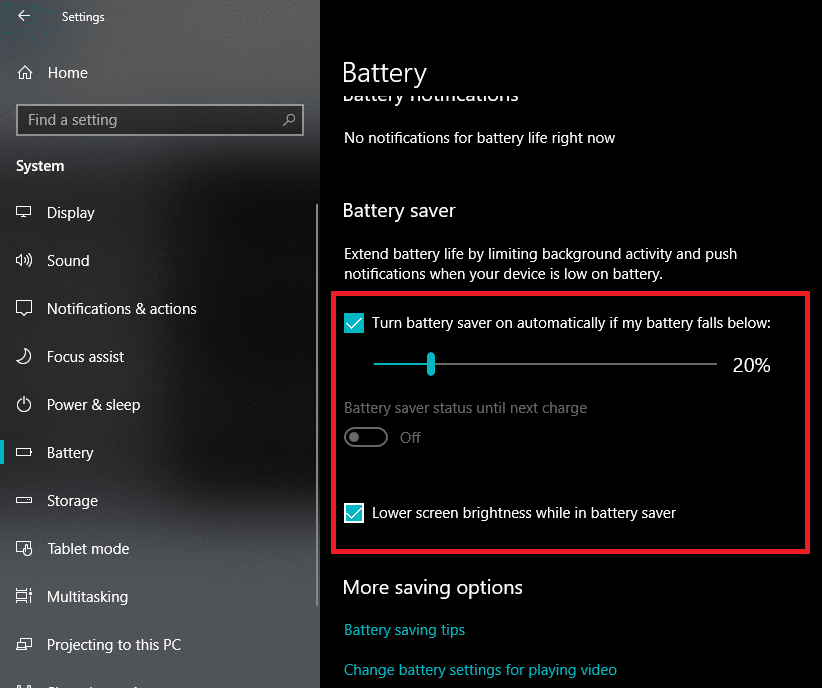
Recomandat:
Sper că pașii de mai sus au fost de ajutor și că acum puteți schimba cu ușurință luminozitatea ecranului în Windows 10, dar dacă mai aveți întrebări cu privire la acest tutorial, nu ezitați să le întrebați în secțiunea de comentarii.
Colajele sunt în tendințe în publicitate, deoarece ajută la crearea unor campanii mai memorabile. Indiferent dacă doriți să faceți un colaj pentru partajarea personală a fotografiilor sau
Dacă doriți să ascultați melodiile preferate pe Spotify în moduri diferite, atunci alegeți Planul de familie Spotify. Odată ce vă abonați la acest serviciu, dvs
Coperțile Instagram Reel pot oferi contului tău acea estetică unificată care te ridică de la un creator la un brand. Dacă aveți nevoie de ajutor pentru a afla unde
Popularul robot de joc Discord Mudae le permite jucătorilor să colecteze personaje din seria lor preferată de anime, manga și jocuri video. Zeci de anime mari
Poveștile de pe Instagram au o durată de viață de 24 de ore, după care dispar din profilul tău. Dacă povestea ta a împărtășit câteva amintiri pe care ai dori să le revii
Google Forms vă permite să creați diverse sondaje, sondaje, chestionare, chestionare și multe altele. Uneori, efectuarea de sondaje lungi poate deveni plictisitoare pentru unii
Actualizat 23 noiembrie 2022, de Steve Larner, pentru a reflecta versiunile curente Kindle. Amazons Kindle este liderul definitiv pe piața cititoarelor de cărți electronice din SUA.
Statisticile și analizele sunt componente importante ale YouTube. Platforma urmărește mai multe realizări, inclusiv videoclipurile cu cele mai multe
Găsirea unui oraș antic poate fi complexă, dar merită să navighezi, având în vedere prada oferită. Orașul antic a fost adăugat cu Actualizarea sălbatică la
În timp ce Steam este în primul rând o aplicație folosită pentru a descărca și juca jocuri, profilurile Steam pot fi o cale de auto-exprimare ca o modalitate de a vă conecta cu jocurile.
https://www.youtube.com/watch?v=x1-ENWpA5Jc Amazon Prime Video își îmbunătățește continuu serviciul, oferind noi funcții și produse pentru a îmbunătăți
Managementul corect al proiectelor este esențial pentru finalizarea eficientă și la timp a proiectelor. Smartsheet și Airtable sunt două instrumente pe care le puteți lua în considerare pentru proiect
Minecraft se referă la utilizarea creativității pentru a rămâne în viață. O modalitate subapreciată de a-ți flexi mușchii creativi în joc este cu bannere. Ei nu sunt
Microsoft Surface Pro 6 a fost anunțat de Microsoft la evenimentul său anual din New York City, continuând gama Surface Pro a companiei. Va fi
Nu există multe cursuri universitare care să-i poată număra pe Mark Zuckerberg și Steve Ballmer printre lectorii săi. Nu sunt multe cursuri universitare unde mai multe
Copierea conținutului în clipboard-ul iPad-ului este convenabilă, deoarece oferă utilizatorilor acces ușor la text, fotografii, videoclipuri etc. Cu toate acestea, puteți copia informații.
Dacă utilizați aplicația de editare video KineMaster, este posibil să vă întrebați cum să încărcați videoclipuri pe YouTube. La urma urmei, aplicația de partajare video online nu are rival
Colaborarea „Fortnite” și „Războiul Stelelor” a adus jucătorilor puteri speciale ale Forței și misiuni „Războiul Stelelor”. Puterile Forței au apărut cu capitolul 4,
Roblox oferă modalități creative și unice de a crea lumi. Dacă doriți să împărtășiți experiența dvs. de joc pe Roblox și oricare dintre jocurile sale, adăugarea unui prieten este
Adăugarea de mai mult spațiu de stocare pe PlayStation vă ajută să faceți față dimensiunilor moderne ale jocurilor. Jocurile de astăzi sunt mai mari decât înainte și ocupă mult spațiu pe PS


















